Windows 10下将JPEG和PNG图像文件转换为PDF
此前,将JPEG和PNG图像文件转换为PDF文件并不是很容易,而无需安装任何第三方软件。 Windows 10已经添加了通过其默认照片查看应用程序 - Windows 10照片应用程序将任何图像文件转换为PDF的功能。
应用程序中有一个功能 - “Microsoft打印到PDF”,允许您本机打印到PDF。由Microsoft Print to PDF创建的.pdf文件可以由支持此格式的任何应用程序打开,如FoxIt Reader,Adobe Reader,Picasa等。但是,默认情况下,Windows 10将使用Microsoft Edge打开PDF格式的任何文件。
在Windows 10中将图像文件转换为PDF
如上所述,如果您的系统上安装了Windows 10,则可以轻松地将任何图像文件转换为PDF格式,而无需安装任何第三方软件。为此,
启动文件资源管理器并浏览到您要转换为PDF的所有图像文件夹的文件夹的位置。
接下来,双击图像文件以将其设置为默认的默认Windows Photos应用程序,Windows Photo Viewer等打开它。
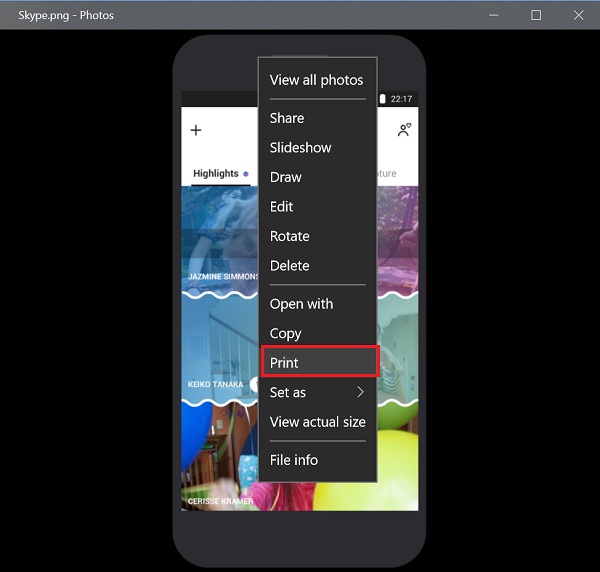
现在,同时按Ctrl + P键打开打印对话框。 请注意,如果没有看到对话框,请导航到Windows 10设置页面,然后选择设备。 随后的窗口将自动显示“打印机和扫描仪”菜单。 选择Microsoft打印为PDF作为打印机。
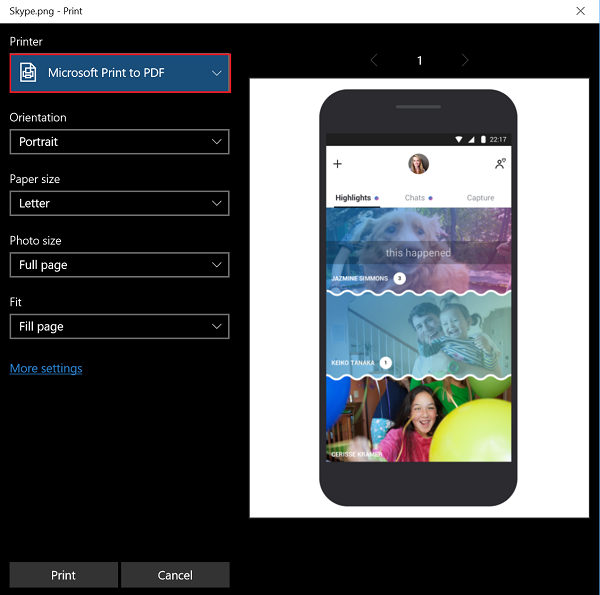
完成后,点击打印按钮。 此操作将打开“保存打印输出为”对话框。
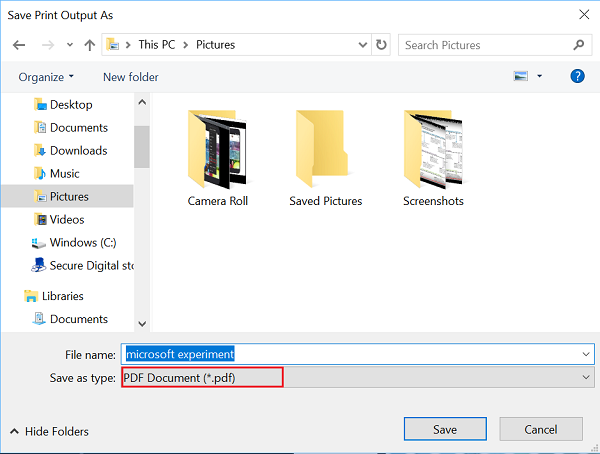
最后,为新创建的PDF文件输入合适的名称,然后单击保存按钮。 另外,如果要配置其他设置,如图像尺寸,质量等,您可以进行更改。










